Comment ajouter WhatsApp Chat à WordPress ? 2 façons simples
Publié: 2020-10-06Voulez-vous activer un chat WhatsApp sur votre site ? Dans ce guide, nous vous montrerons différentes méthodes pour ajouter un chat WhatsApp à WordPress et faire passer votre service client au niveau supérieur.
Pourquoi activer un WhatsApp Chat sur votre site ?
Selon des études récentes, WhatsApp compte 1,6 milliard d'utilisateurs mensuels dans plus de 160 pays à travers le monde. Cela en fait l'un des services de messagerie les plus populaires au monde et, par conséquent, l'un des canaux de commercialisation les plus attractifs.
De nos jours, les entreprises utilisent les SMS, les e-mails, Facebook et bien d'autres moyens pour rester en contact avec leurs utilisateurs. Les boîtes de discussion WhatsApp sont relativement nouvelles, mais elles sont rapidement devenues un excellent moyen de communiquer avec vos clients et d'améliorer vos conversions . Si vous exploitez une boutique en ligne, l'ajout d'un chat WhatsApp à votre site WordPress est indispensable. Ainsi, vos clients pourront vous contacter via WhatsApp directement depuis votre site.
Vous pouvez communiquer avec eux et répondre à leurs questions sans utiliser de logiciel supplémentaire. Par exemple, s'ils ont des doutes concernant vos produits ou vos prix, ils peuvent facilement vous contacter et obtenir des réponses à leurs questions en un rien de temps. Cela vous aidera à améliorer le service client et à augmenter vos taux de conversion. Même s'il existe plusieurs chats en direct disponibles pour WordPress, la plupart d'entre eux sont premium. Ainsi, un autre avantage de WhatsApp est que vous pouvez activer gratuitement le chat sur votre site.
Maintenant que nous comprenons mieux les avantages, voyons comment connecter WhatsApp à votre site .
Comment ajouter un chat WhatsApp à WordPress ?
Dans ce guide, nous allons vous montrer deux options pour ajouter un WhatsApp Chat à votre site WordPress :
- Avec un plugin
- Manuellement
Les deux méthodes sont efficaces et assez faciles à mettre en œuvre, vous pouvez donc choisir celle qui correspond le mieux à vos besoins.
1) Ajouter WhatsApp Chat avec un plugin
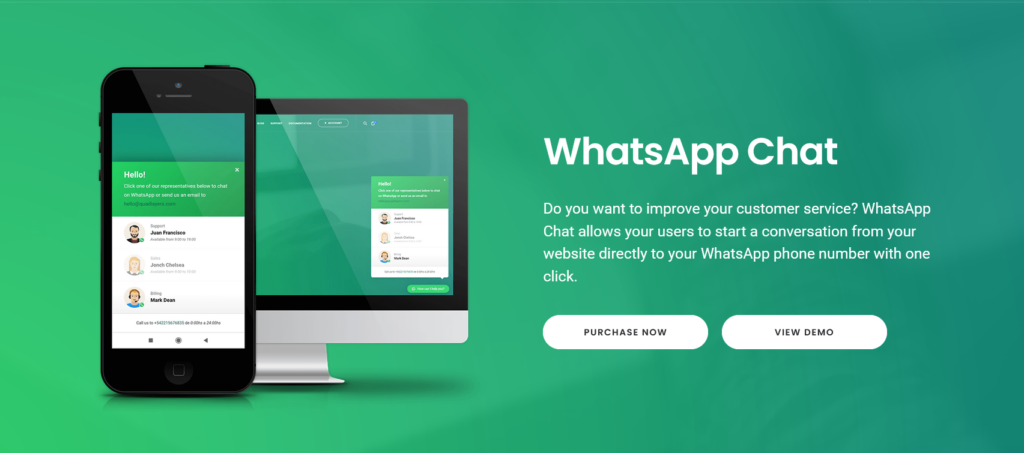 La première façon d'ajouter une boîte de discussion WhatsApp à votre site consiste à utiliser un plugin. Nous avons déjà vu les meilleurs outils WhatsApp donc pour cette démonstration, nous utiliserons WhatsApp Chat (WP Social Chat). WhatsApp Chat est l'un des plugins WhatsApp les plus populaires.
La première façon d'ajouter une boîte de discussion WhatsApp à votre site consiste à utiliser un plugin. Nous avons déjà vu les meilleurs outils WhatsApp donc pour cette démonstration, nous utiliserons WhatsApp Chat (WP Social Chat). WhatsApp Chat est l'un des plugins WhatsApp les plus populaires.
Cet outil freemium développé par QuadLayers a une version gratuite avec toutes les fonctionnalités de base et trois plans premium avec des fonctionnalités plus avancées qui commencent à 19 USD (paiement unique). Cet outil fonctionne avec n'importe quel thème WordPress et vous permet d'ajouter facilement une chatbox à votre site. De plus, il est livré avec des tonnes d'options pour personnaliser le bouton, la fenêtre contextuelle, les messages, les étiquettes, etc.
Utilisez le code suivant et obtenez une réduction de 10 % sur n'importe quel plan Pro :
whatsappchat_10%
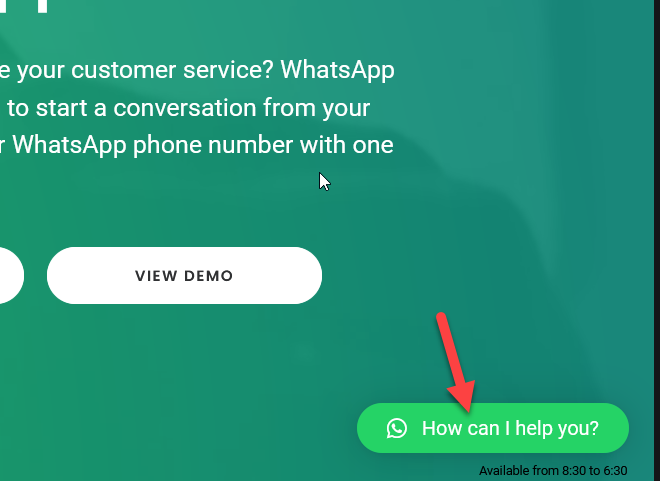
Une fois que vous avez cliqué sur le widget, il vous montrera tous les agents de support WhatsApp et leurs heures de disponibilité dans une boîte.
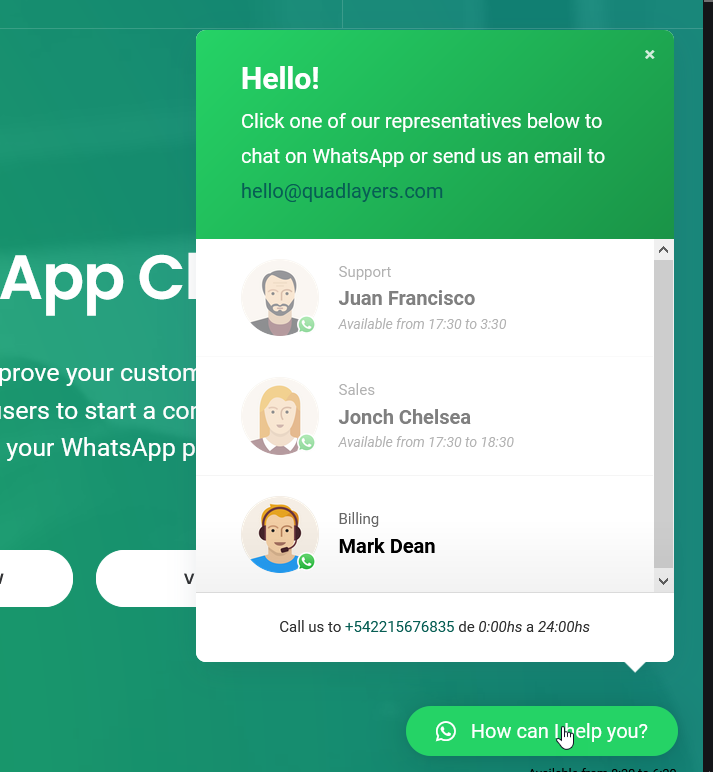
Comme vous pouvez le voir, le WhatsApp Chat se marie parfaitement avec le site et permet à vos utilisateurs de démarrer facilement une conversation avec vous. Avec WP Social Chat, vous pouvez inclure une boîte de discussion sur votre site Web en un rien de temps.
Fonctionnalités de chat WhatsApp
Les principales fonctionnalités du plugin sont :
- Agents illimités
- Conception réactive
- Code léger
- Messages personnalisés
- Mise en page et personnalisation des couleurs
- Plus de 40 icônes gratuites
- Grande équipe de soutien
- Documentation claire
Voyons maintenant comment utiliser le plugin pour ajouter un chat WhatsApp à votre site WordPress.
A) Installation et activation
Voyons maintenant comment installer WhatsApp Chat.
Version gratuite
Tout d'abord, connectez-vous à votre site WordPress et accédez à Plugins > Ajouter un nouveau. Recherchez WP Social Chat , puis installez et activez le plugin.
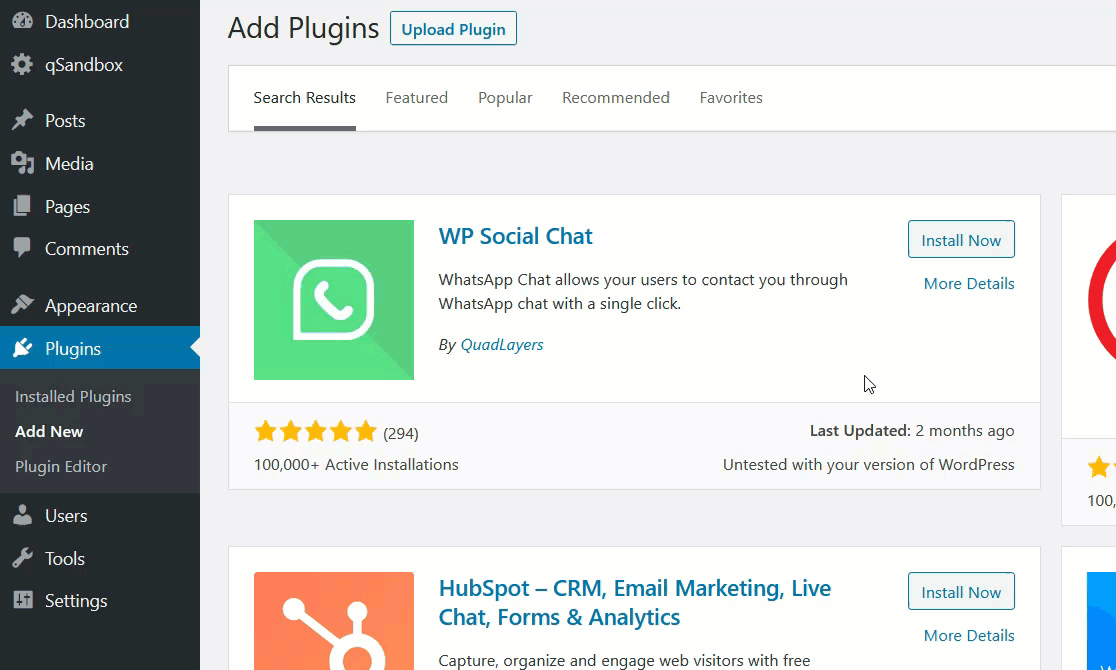
Après cela, vous verrez les paramètres des plugins dans la barre latérale de votre tableau de bord.
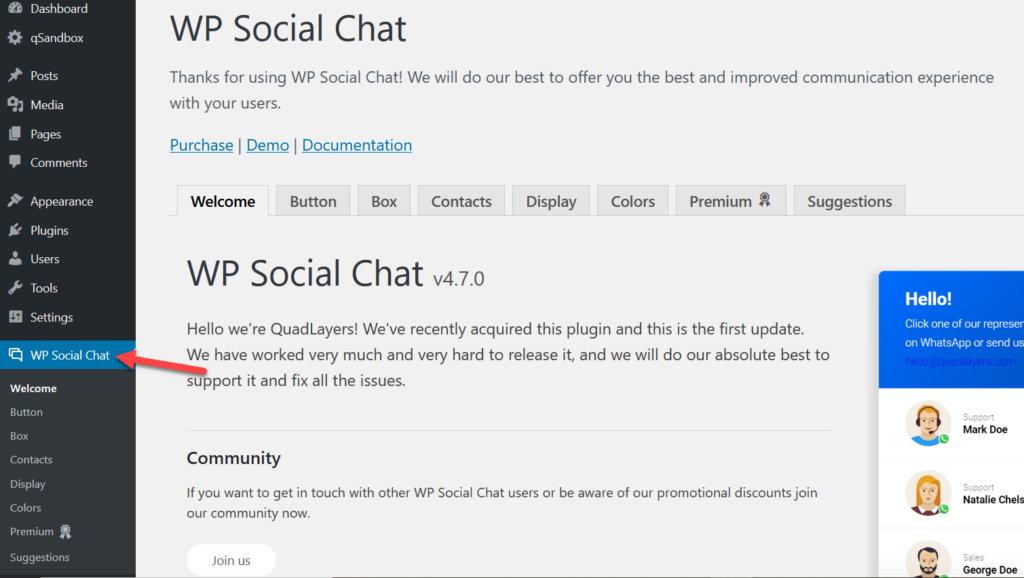
Version Premium
D'autre part, si vous avez acheté l'une des versions premium, connectez-vous à votre compte QuadLayers et téléchargez les fichiers du plugin. Dans la section des téléchargements, vous verrez tous les produits que vous avez achetés. 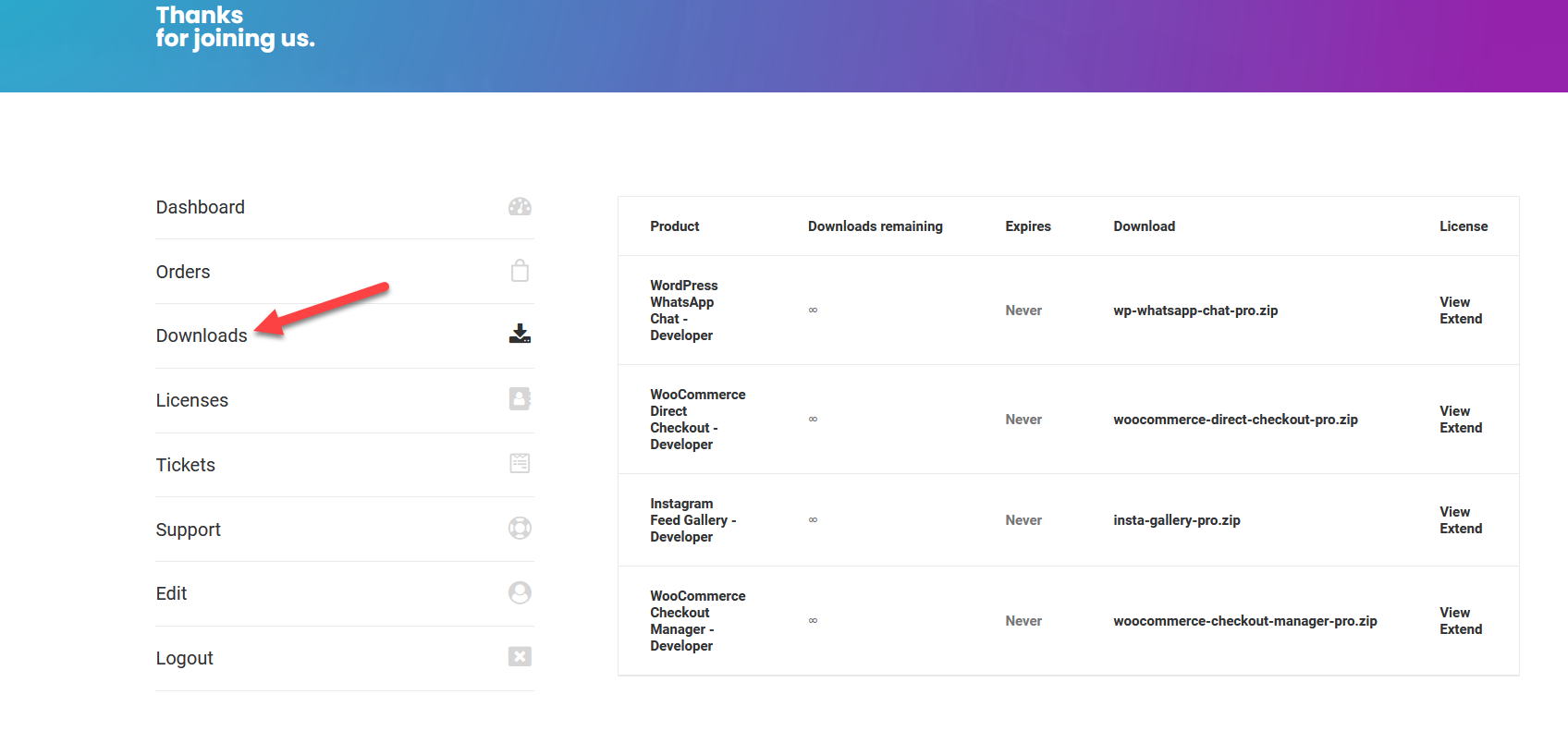
Recherchez WhatsApp Chat et téléchargez les fichiers. 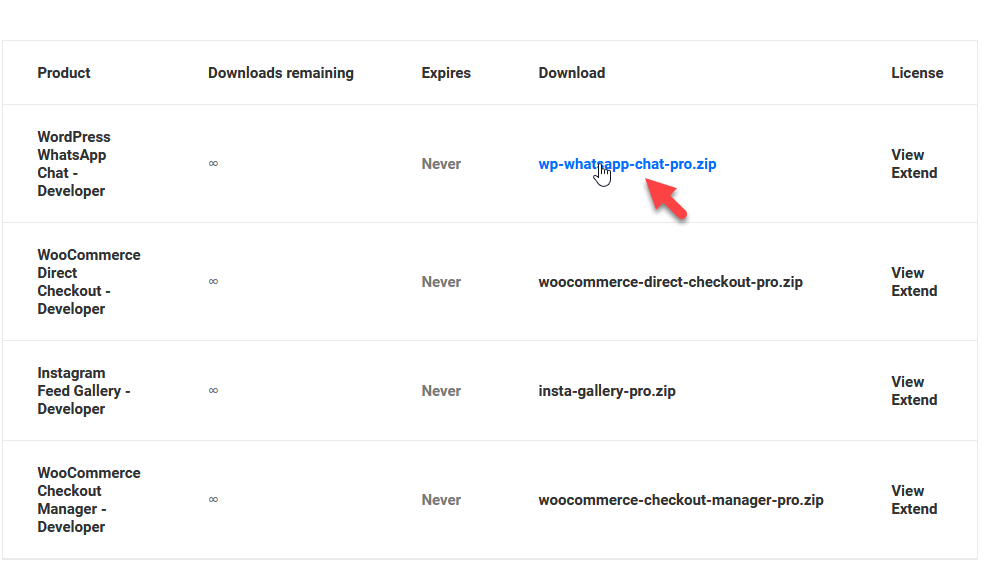
Ensuite, vous devez installer le plugin sur votre site WordPress. Gardez à l'esprit que vous devez également activer la version gratuite de WP Social Chat. Tout comme pour installer des outils tiers, vous pouvez installer WhatsApp Chat en téléchargeant les fichiers ou en utilisant un client FTP.
Ici, nous allons vous montrer comment télécharger les fichiers du plugin depuis le tableau de bord WordPress. Allez simplement dans Plugins > Ajouter un nouveau, parcourez le fichier que vous avez téléchargé à l'étape précédente et appuyez sur Installer maintenant .
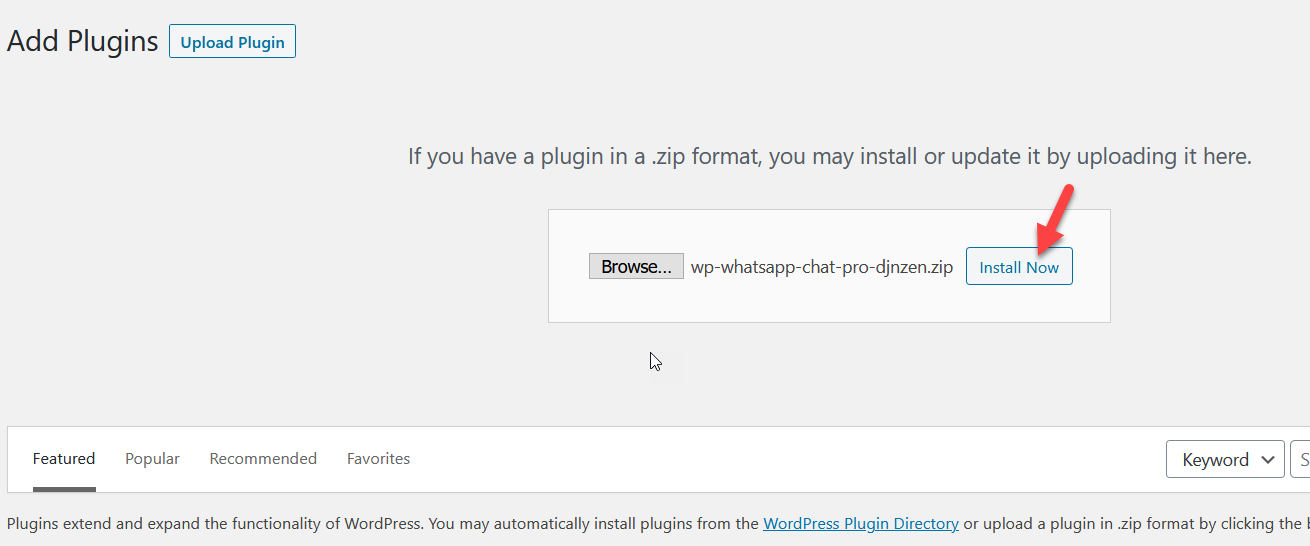
Après l'installation, activez le plugin.
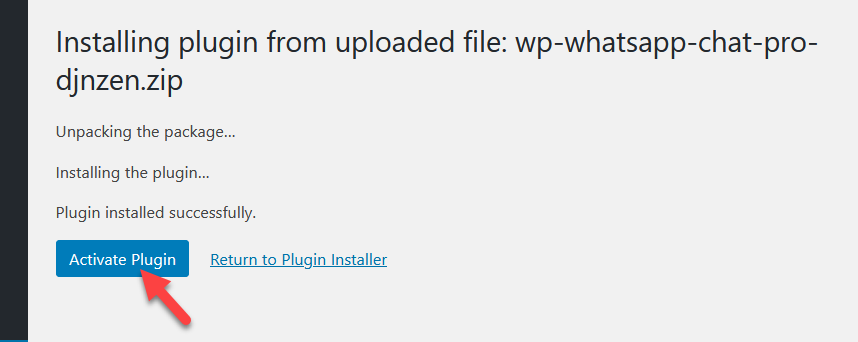
Après cela, vous devez vérifier votre achat avec votre clé de licence. Pour trouver la clé, cliquez sur le bouton Afficher sur la page Téléchargements . 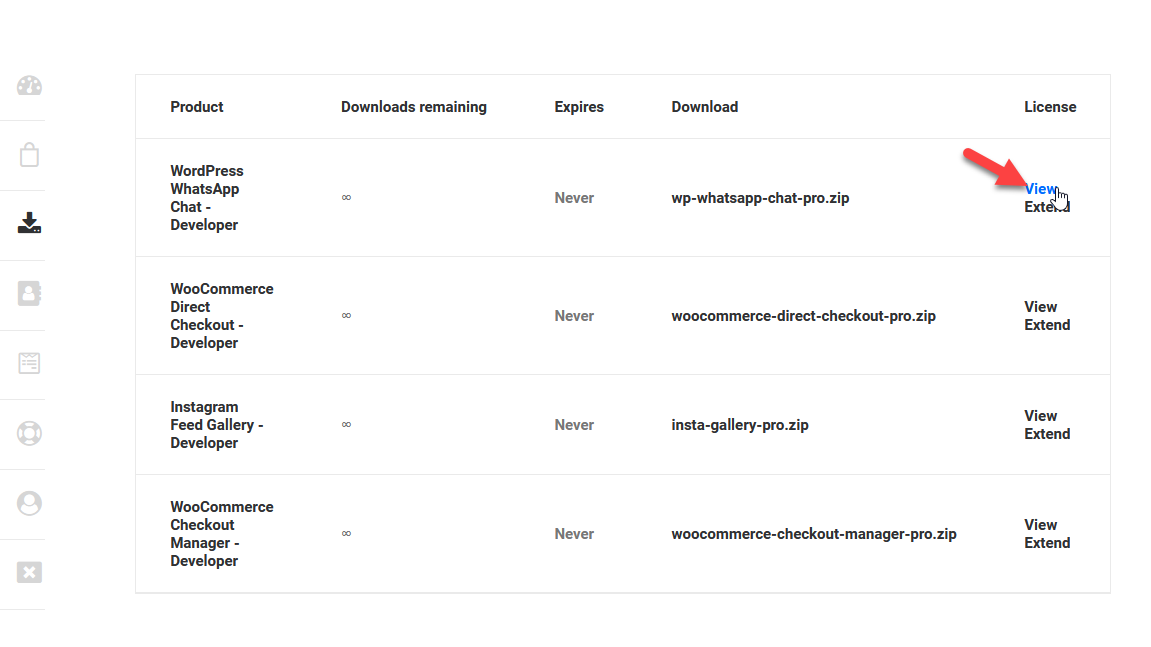
Ensuite, copiez la clé de licence à partir du champ Licence .
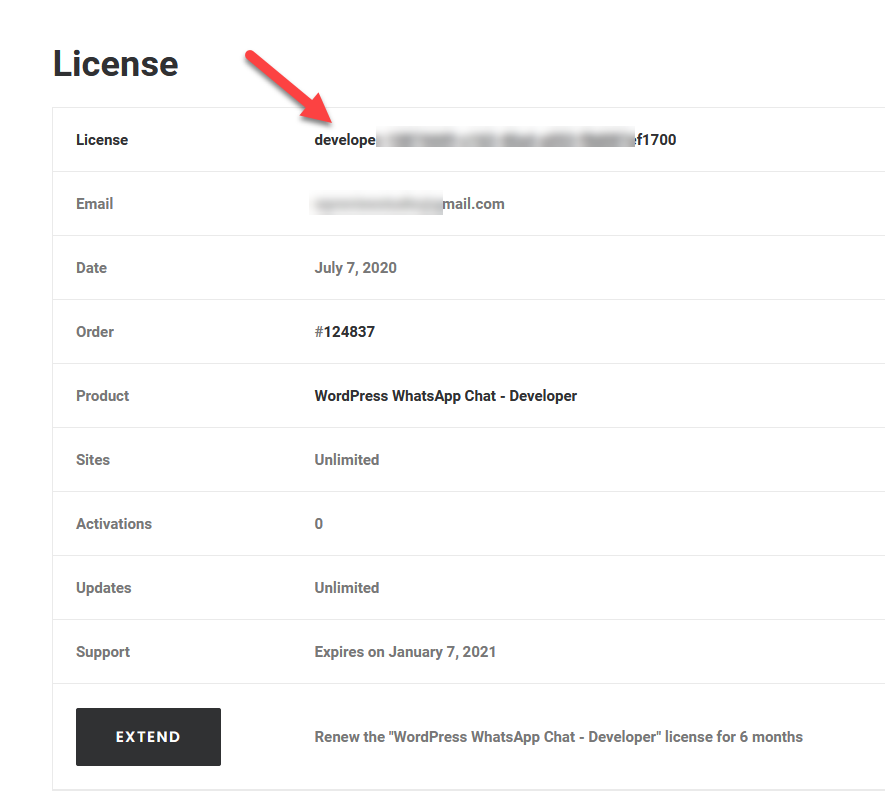
Après cela, revenez à la page des paramètres de WhatsApp Chat > Licence . Choisissez la place de marché, entrez la clé de licence et l'adresse e-mail associée à votre compte QuadLayers, puis enregistrez les modifications.
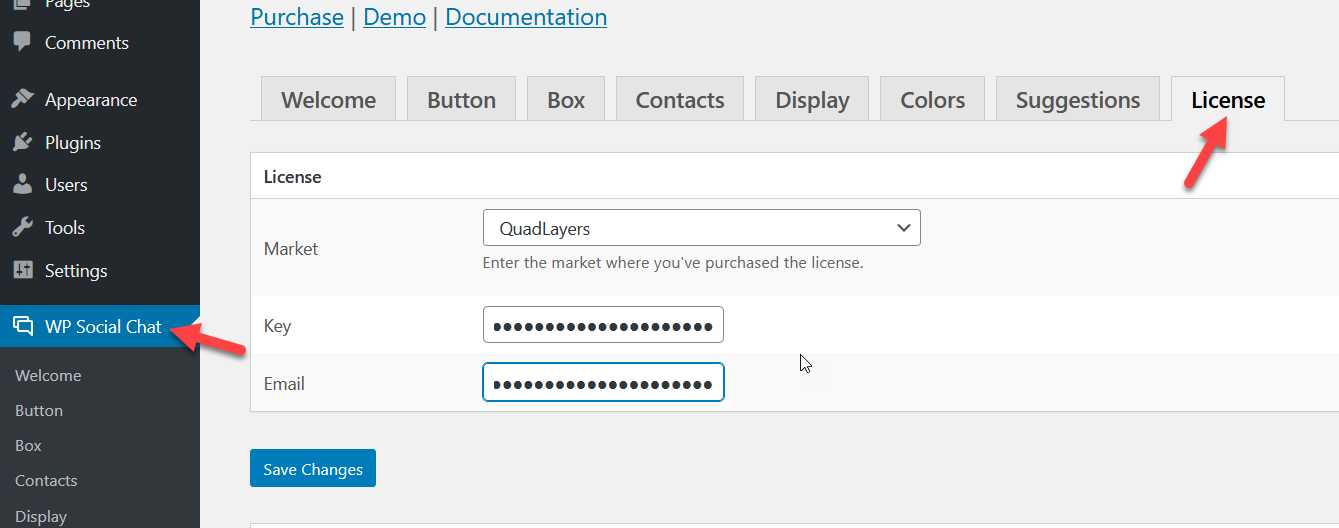
Au prochain chargement de la page, vous verrez que votre achat est confirmé et vous recevrez toutes les mises à jour.
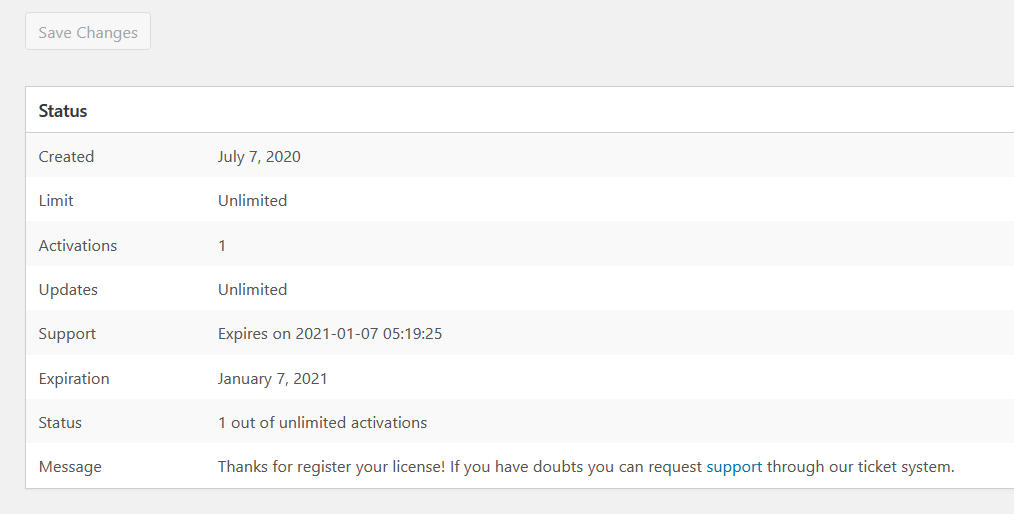
Voici comment installer et activer WP Social Chat. Voyons maintenant comment l'utiliser pour ajouter un chat WhatsApp à votre site WordPress.
B) Ajoutez une boîte de discussion WhatsApp avec WP Social Chat
WhatsApp Chat vous permet d'ajouter une boîte de discussion à votre site Web WordPress en un rien de temps sans aucun codage. Pour activer la chatbox, allez dans les paramètres des plugins. Là, vous verrez différents onglets pour créer et personnaliser la chatbox. Jetons un coup d'œil à chacun d'eux.
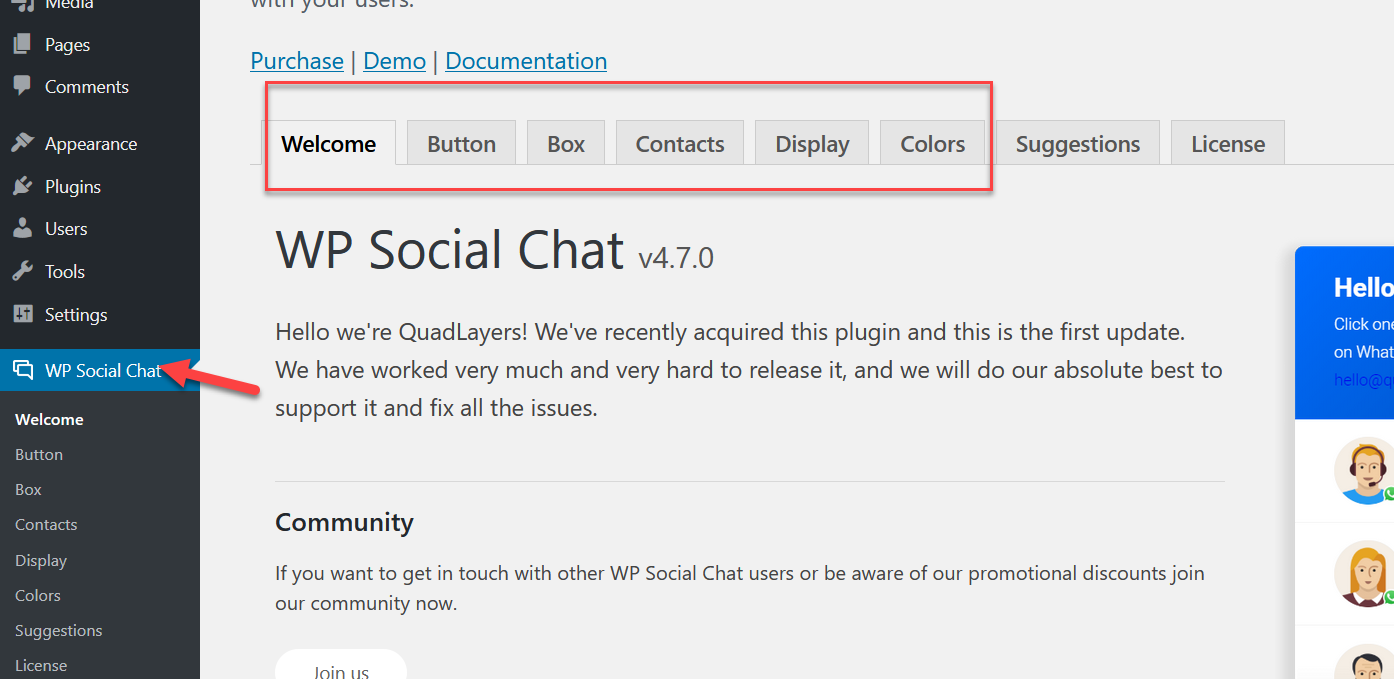
Personnalisation des boutons
Ici, vous pouvez personnaliser la disposition du bouton, la forme, la position, le texte, le numéro de téléphone et le fuseau horaire. Vous pouvez également créer un message par défaut que vos utilisateurs peuvent envoyer et définir la disponibilité du bouton.
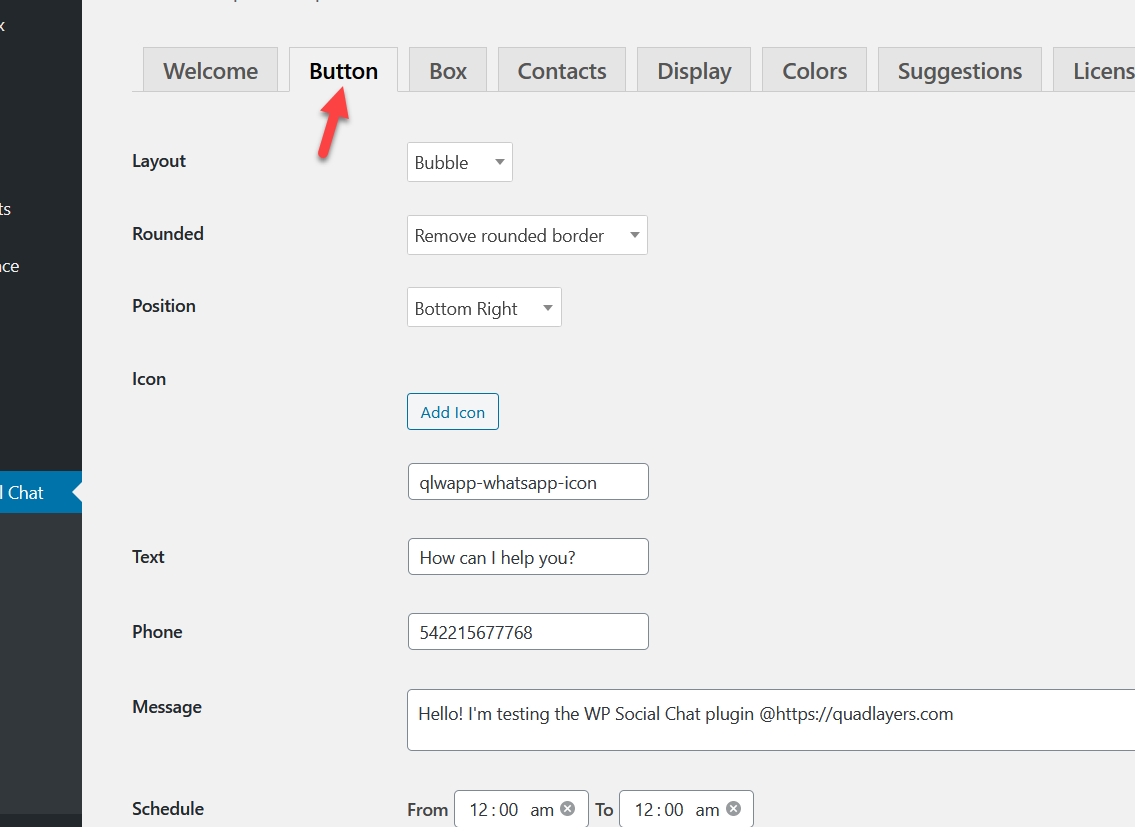
De plus, vous pouvez personnaliser l'icône. Il existe plus de 40 icônes que vous pouvez utiliser pour correspondre au style de votre site.

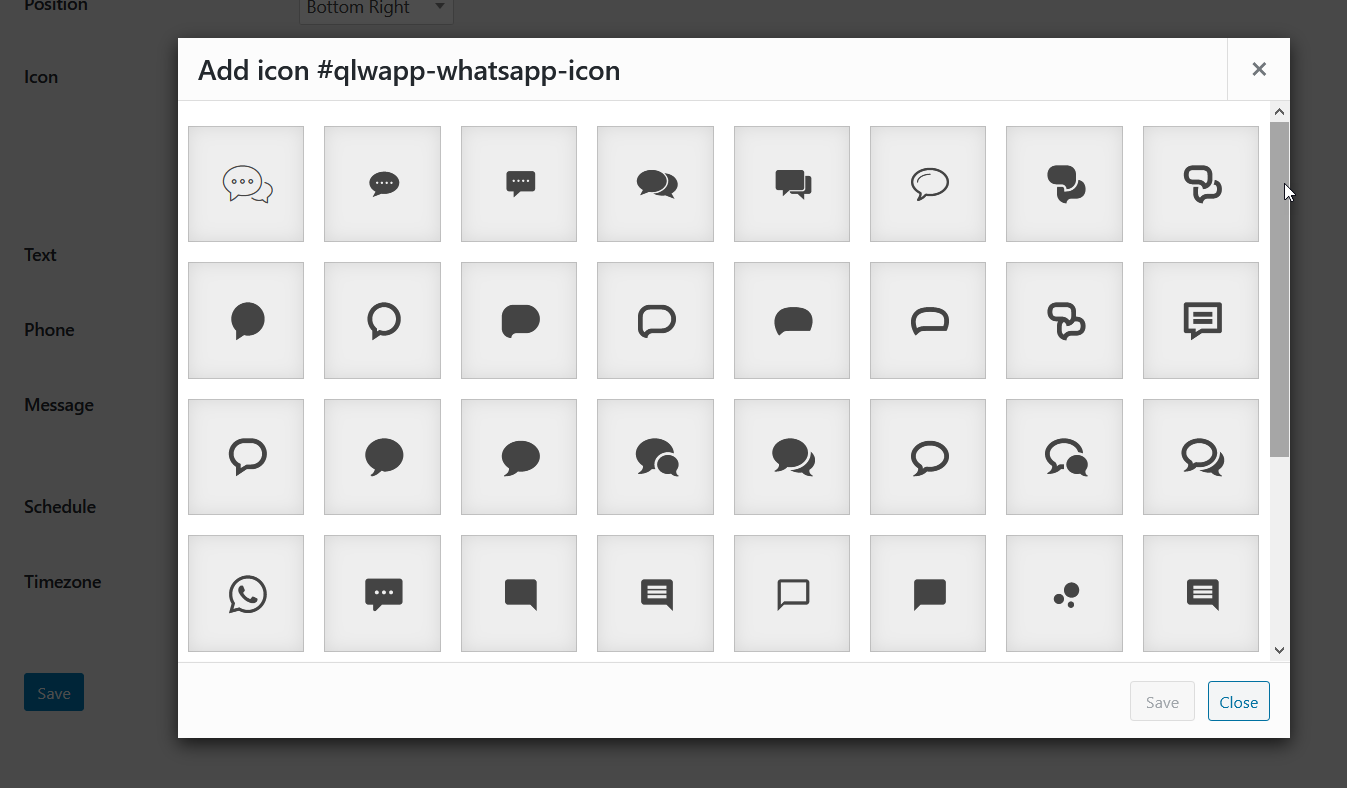
Disons que vous commencez avec ce bouton par défaut. Maintenant, jouons un peu pour vous montrer ce que vous pouvez faire.
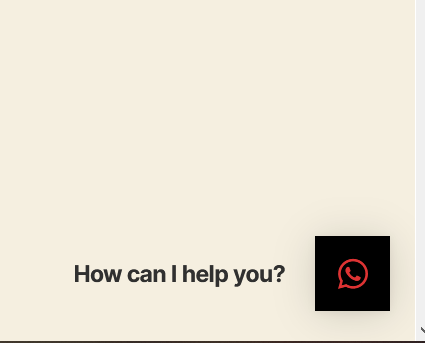
Par exemple, supposons que vous souhaitiez modifier l'icône et supprimer le message « Comment puis-je vous aider ? » texte. Ajustez simplement cela dans les paramètres, enregistrez les modifications et elles seront mises à jour dans l'interface.
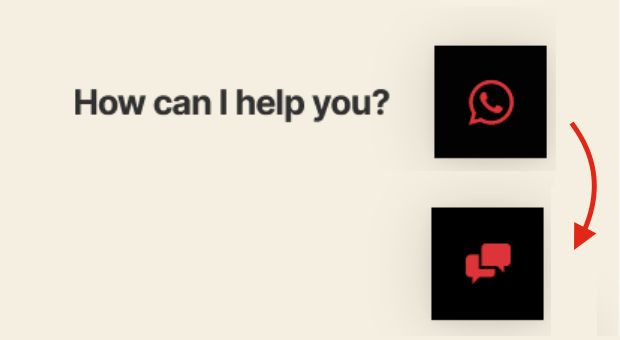
Ce ne sont que quelques modifications, mais vous pouvez personnaliser de nombreuses autres choses et adapter la boîte de discussion WhatsApp au style de votre site Web.
Personnalisation de la boîte
Depuis l'onglet Box, vous pourrez activer la chatbox et y apporter quelques modifications.
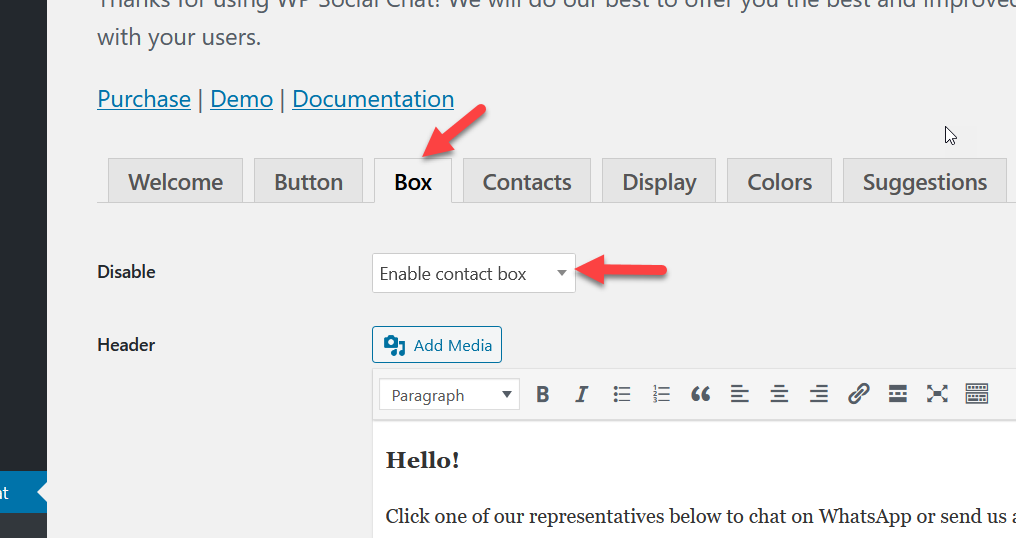
Après avoir activé la chatbox, enregistrez les paramètres. Désormais, lorsque les utilisateurs cliquent sur le chat WhatsApp, une boîte s'ouvre. 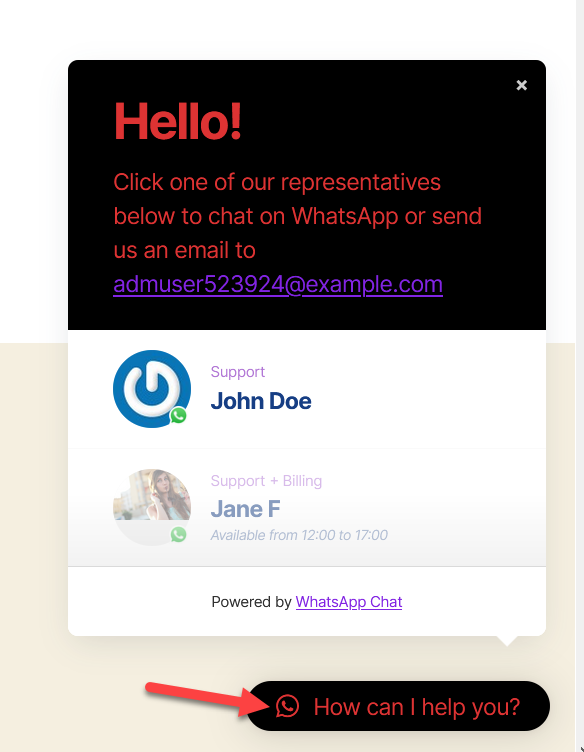
En plus de cela, vous pouvez personnaliser le texte de l'en-tête et du pied de page à partir des paramètres de la boîte.
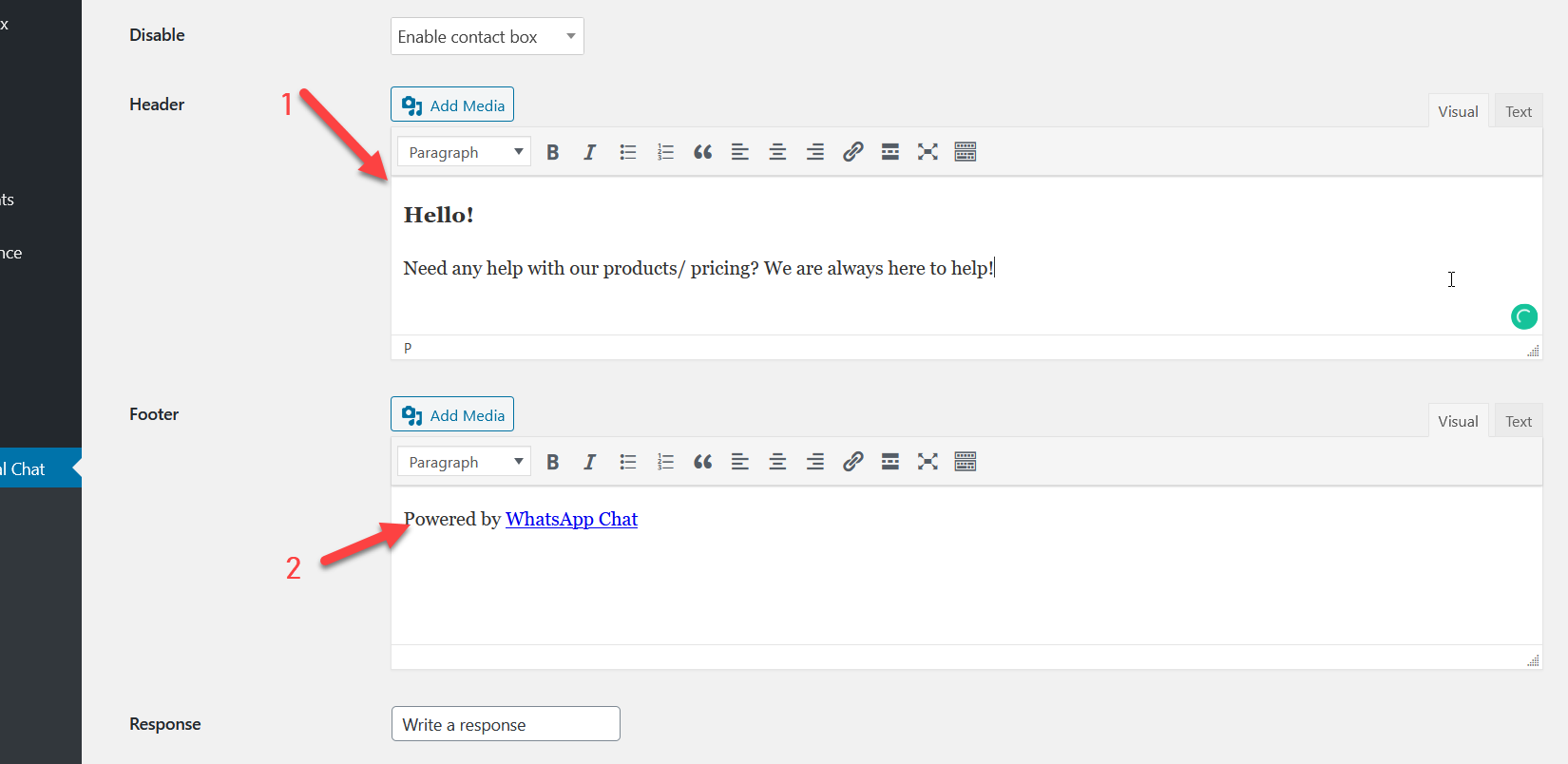
Enregistrez les paramètres et vérifiez la boîte de discussion WhatsApp depuis l'interface pour voir les modifications. 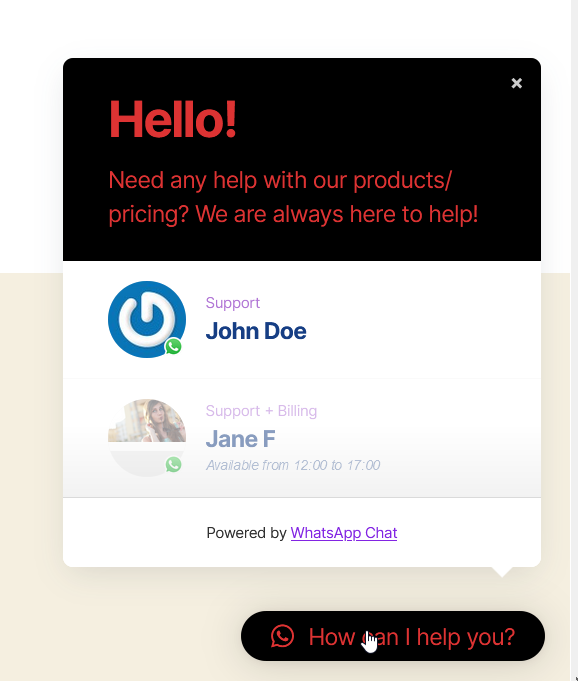
Personnalisation des contacts
Une fonctionnalité puissante de WhatsApp Chat est la possibilité d'ajouter plusieurs contacts WhatsApp à la chatbox.
WP Social Chat est livré avec un contact fictif mais vous pouvez le modifier, le supprimer et ajouter de nouveaux contacts. Ensuite, vous pouvez cliquer sur le bouton + Contact et ajouter toutes les informations sur vos agents d'assistance telles que le nom, le numéro de téléphone, l'heure disponible, le fuseau horaire, le message par défaut, l'étiquette et une image.
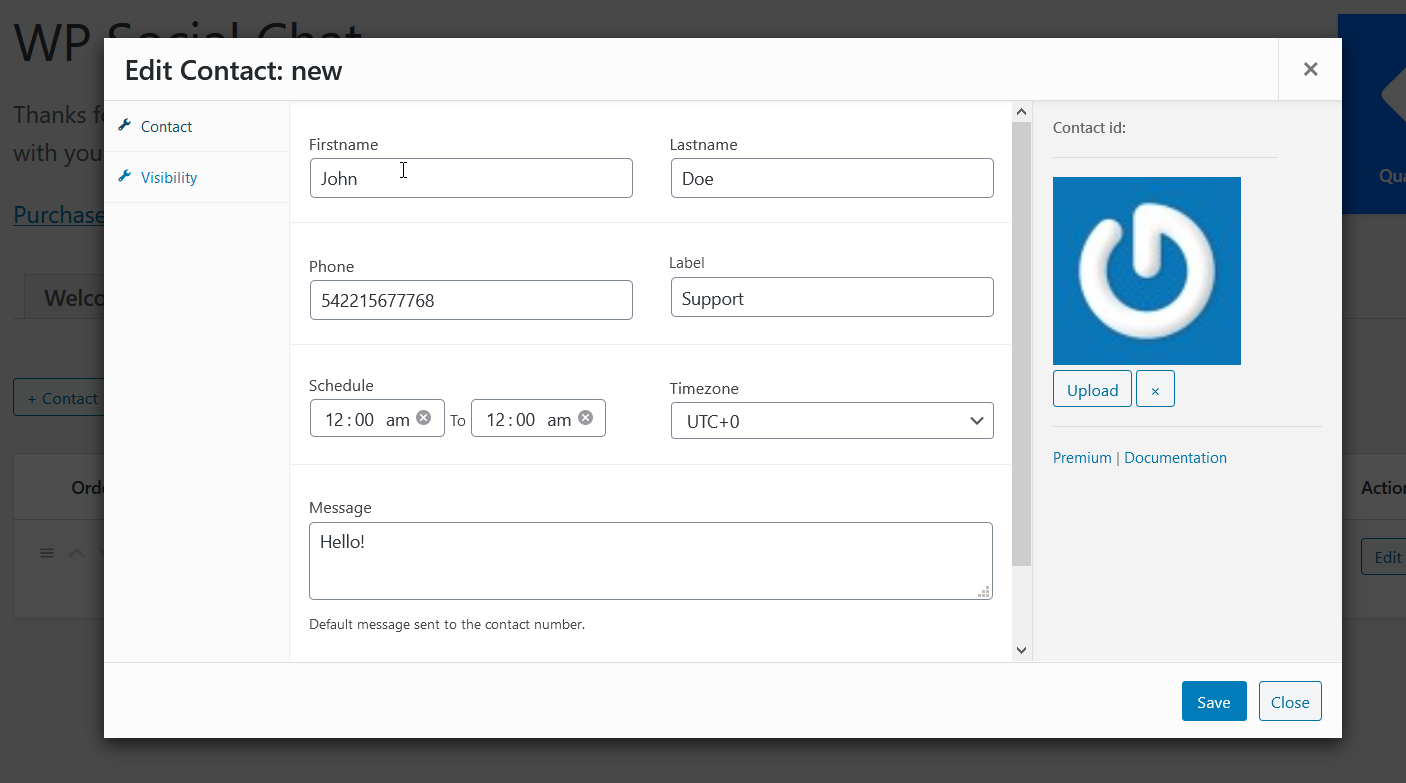
Après avoir rempli toutes ces informations, enregistrez les modifications. Pour améliorer votre expérience client et offrir une expérience plus humaine, nous vous recommandons de personnaliser le message d'accueil de vos agents et d'y ajouter une photo.
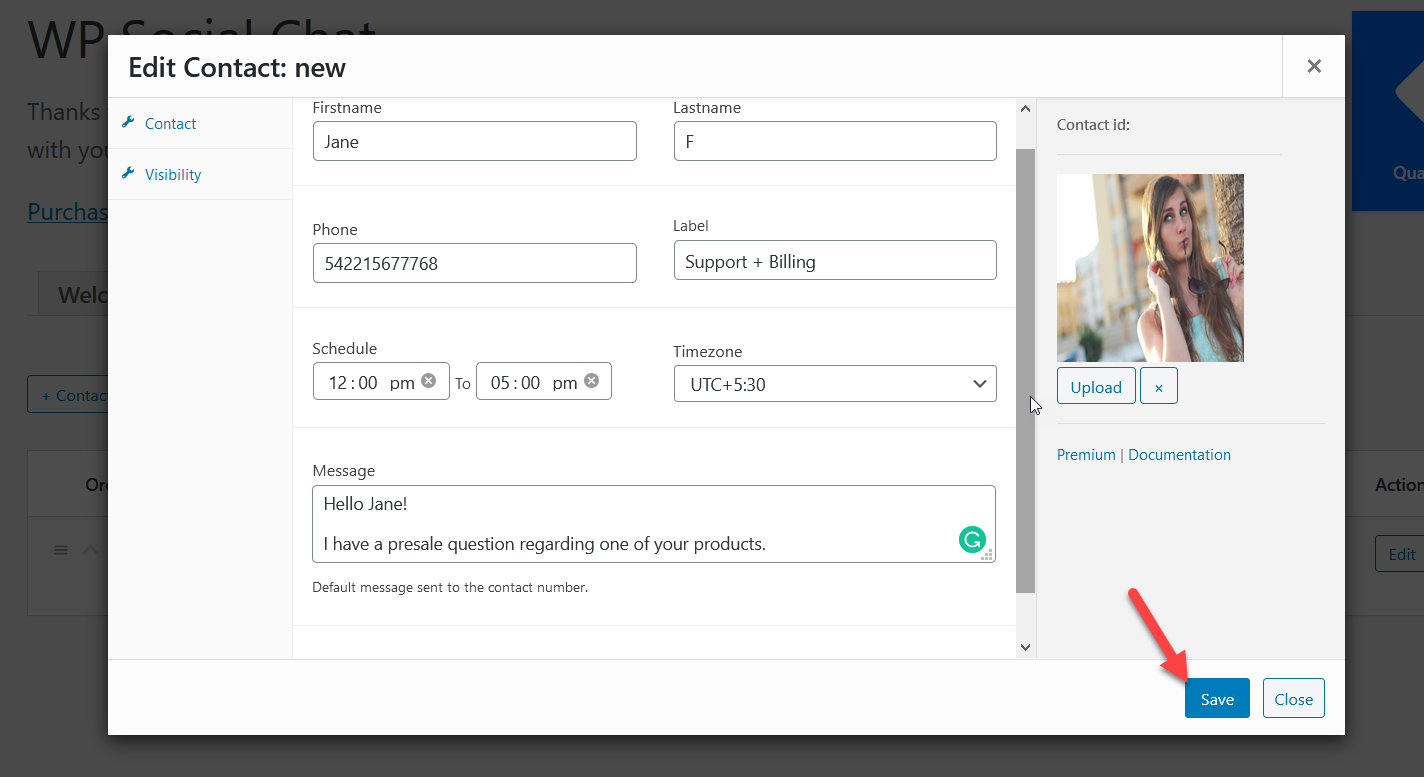
WhatsApp Chat vous permet d'ajouter un nombre illimité d'agents, alors répétez le processus et ajoutez autant de contacts que vous le souhaitez. Ensuite, tous ces agents seront visibles lorsque quelqu'un cliquera sur l'icône de chat WhatsApp. 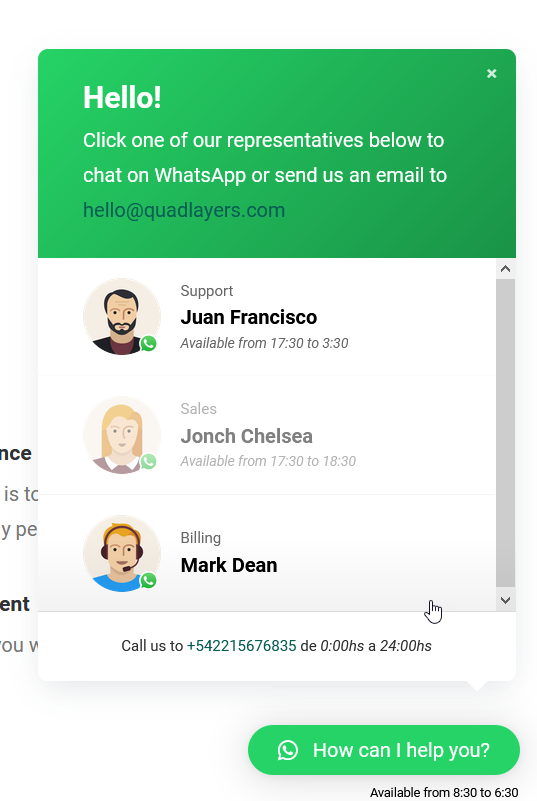
La sélection d'un agent disponible dans la liste redirigera l'utilisateur vers la salle de chat personnalisée du contact.
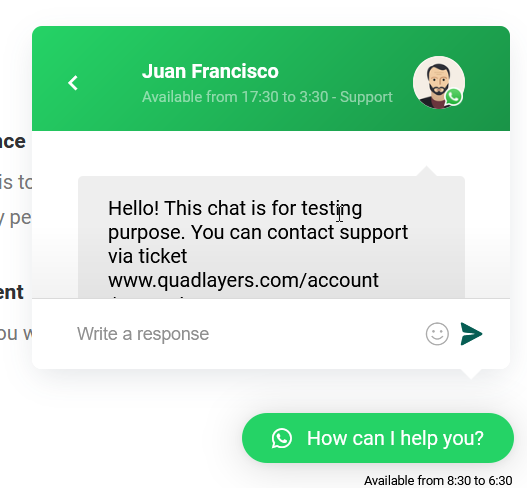
Personnalisation de l'affichage
Depuis l'onglet Affichage , vous pouvez contrôler la visibilité de votre chatbox en fonction des appareils des utilisateurs. Par défaut, la boîte de discussion sera affichée sur tous les appareils, mais vous pouvez la masquer pour les ordinateurs de bureau ou les appareils mobiles si vous le souhaitez. En plus de cela, vous pouvez afficher ou masquer le bouton WhatsApp sur les publications, pages, catégories ou balises personnalisées.
Si vous exploitez une boutique en ligne, vous pouvez ajouter un bouton WhatsApp Chat à chaque page de votre site WordPress afin que les utilisateurs puissent vous contacter facilement de n'importe où.
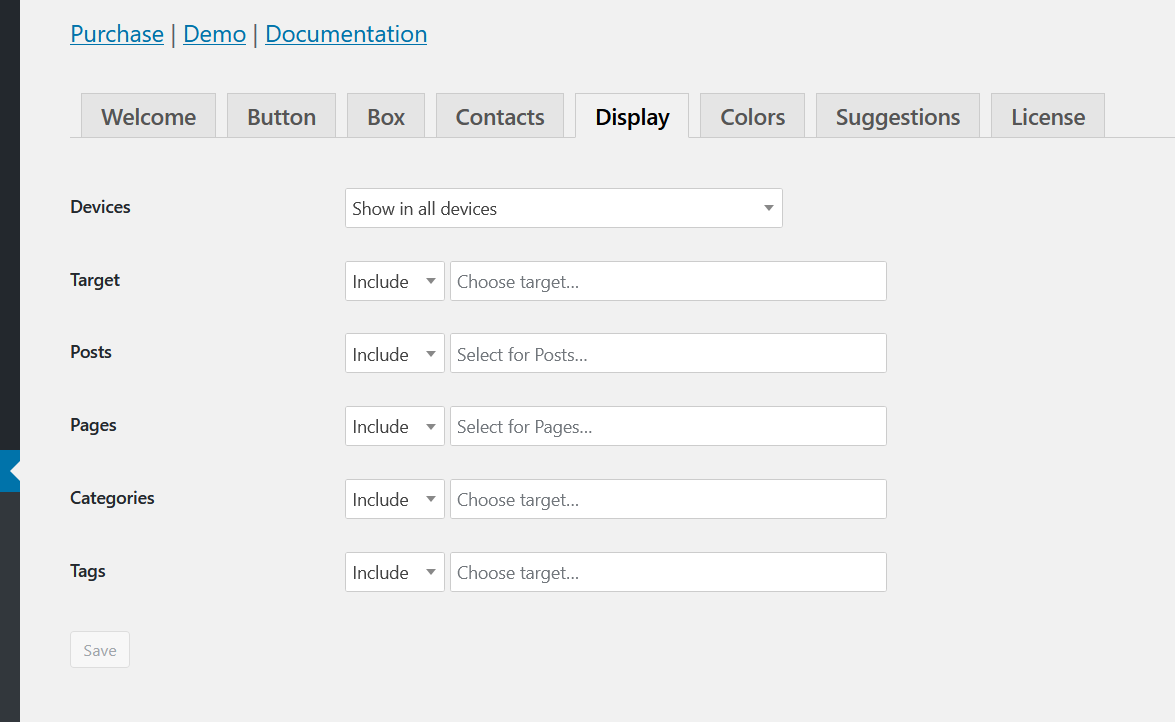
Personnalisation des couleurs
Outre la personnalisation du bouton, de la boîte, des contacts et de l'affichage, vous pouvez également personnaliser les couleurs de l'arrière-plan, des liens, des messages, des étiquettes, etc. Choisissez simplement les couleurs que vous voulez dans chaque champ. 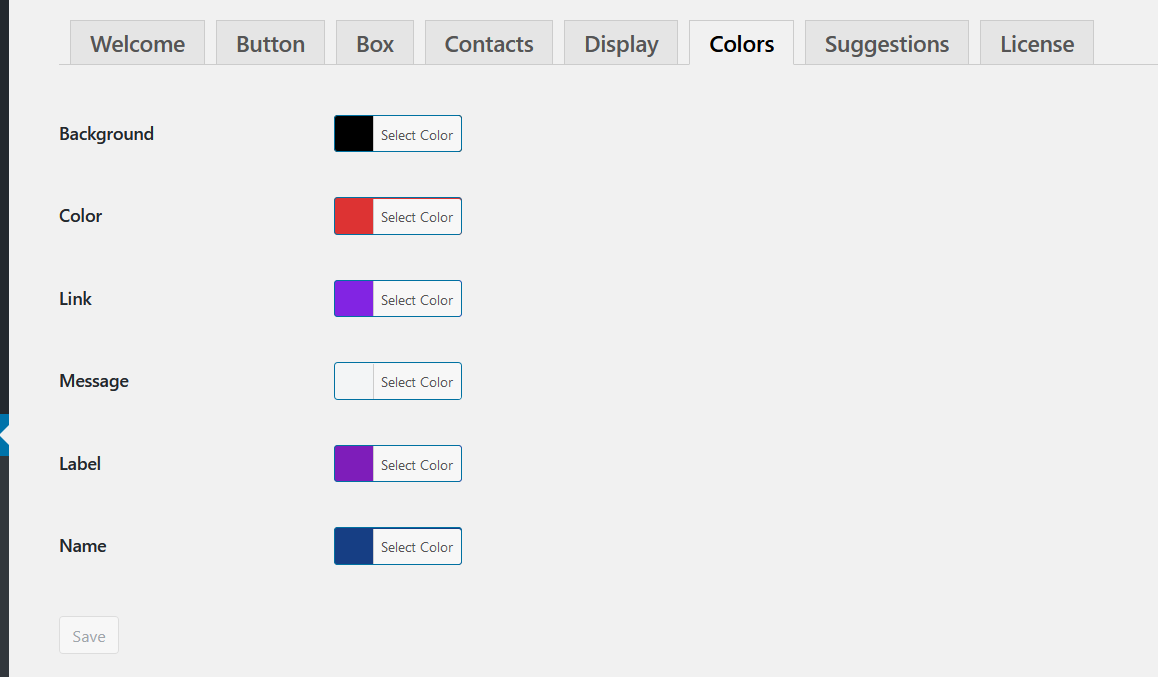
2) Activer manuellement le chat WhatsApp
Si vous ne souhaitez pas utiliser de plugin, vous pouvez ajouter manuellement un WhatsApp Chat à WordPress. Ce processus est très simple et ne nécessite aucune compétence en codage. Avec l'aide de l'API WhatsApp, vous pouvez activer un lien WhatsApp personnalisé sur votre site. Ainsi, lorsque quelqu'un cliquera sur ce lien, il sera dirigé vers l'application/version Web de WhatApp et il pourra discuter avec le numéro que vous choisissez dans votre lien.
Pour créer le lien WhatsApp, nous utiliserons ce qui suit comme base : https://api.whatsapp.com/send?phone= . Maintenant, il vous suffit d'ajouter le numéro de téléphone qui sera associé à WhatsApp après phone=, y compris le code du pays. Ainsi, si vous venez d'Australie, votre code pays est le +61 et le numéro de téléphone que vous souhaitez associer est le 0123456789 . L'URL complète de l'API que vous devez créer sera https://api.whatsapp.com/send?phone=610123456789 .
REMARQUE : Assurez-vous de ne pas ajouter le + devant votre code de pays.
Maintenant, pour ajouter le chat WhatsApp à votre site WordPress, créez et insérez simplement votre lien n'importe où sur votre site et laissez vos clients vous contacter. Vous pouvez utiliser ce lien sur n'importe quelle publication, page ou type de publication personnalisé. Lorsque les utilisateurs cliquent sur votre lien, ils accèdent automatiquement à l'application/version Web de WhatsApp pour démarrer une conversation avec vous.
Cette méthode est simple et efficace. Cependant, ce n'est peut-être pas la meilleure option si vous avez des agents d'assistance avec des numéros de téléphone différents, car vous devrez créer un lien pour chaque numéro. Si tel est votre cas, le plugin WhatsApp Chat est la solution.
Conclusion
Dans l'ensemble, l'ajout d'un bouton WhatsApp Chat à WordPress vous aidera à améliorer le service client et à augmenter vos taux de conversion. Dans ce guide, nous avons vu deux méthodes simples pour activer la WhatsApp Chatbox :
- Avec le plug-in WhatsApp Chat
- Manuellement
Alors, quelle méthode choisir ? Ils sont à la fois assez simples et efficaces. WhatsApp Chat est un excellent plugin qui offre d'excellentes fonctionnalités et a même une option gratuite. Il vous permet d'ajouter un nombre illimité d'agents de support et d'activer une boîte de discussion WhatsApp en quelques clics. De plus, il existe de nombreuses options de personnalisation pour donner au chat l'apparence de votre site.
Si vous souhaitez tester le plugin WhatsApp Chat, nous vous recommandons de consulter la version gratuite ou de jeter un œil à la démo. En revanche, si vous ne souhaitez installer aucun plugin, la méthode manuelle vous conviendra. Vous pouvez créer une URL personnalisée et la placer n'importe où sur votre site. Gardez à l'esprit, cependant, qu'il manque d'options de style et qu'il n'est pas aussi attrayant que la boîte proposée par le plugin.
Enfin, si vos agents de support utilisent des numéros de téléphone différents, l'utilisation du plugin WhatsApp Chat est une meilleure option. Si vous souhaitez tirer le meilleur parti de WhatsApp, vous pouvez également consulter notre article sur la façon de partager une publication sur WhatsApp.
Si vous êtes préoccupé par les changements de politique de confidentialité annoncés par WhatsApp, vous envisagez peut-être de passer de Telegram. Si tel est votre cas, vous voudrez peut-être jeter un œil à ces messages :
- Comment ajouter un télégramme à WordPress (Guide complet 2021)
- Comment déplacer les discussions WhatsApp vers Telegram
- Meilleurs plugins Telegram pour WordPress
Connaissez-vous d'autres méthodes pour ajouter un chat WhatsApp à WordPress que nous devrions inclure ? Faites-nous savoir dans la section commentaires ci-dessous!
